Zoom de la fenêtre graphique -2-7, Zoom de la fenêtre graphique – Casio ClassPad 330 V.3.03 Manuel d'utilisation
Page 259
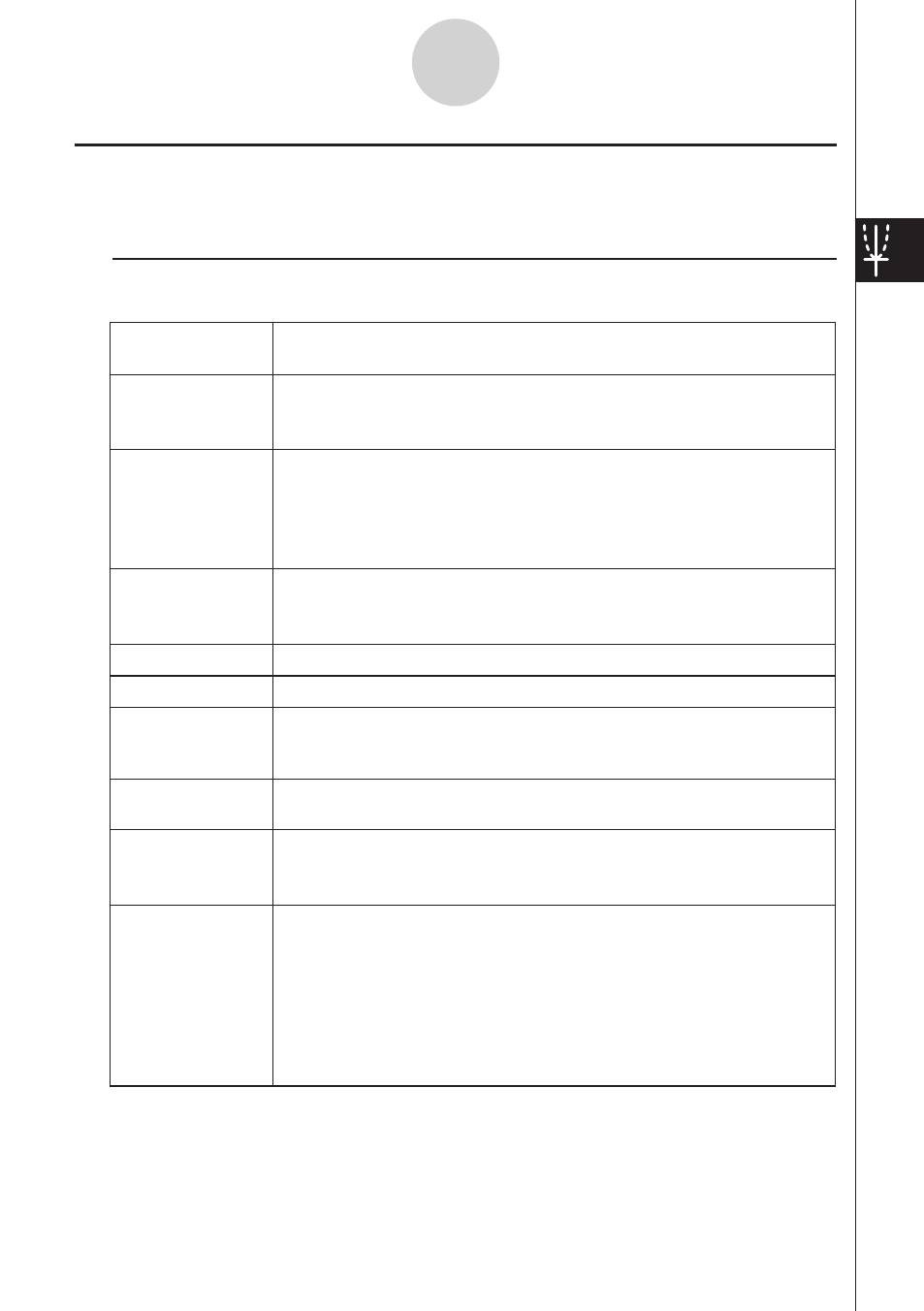
20060301
3-2-7
Emploi de la fenêtre graphique
Integer
Previous
Quick Initialize
Quick Trig
Quick log (
x
)
Quick e^
x
Quick
x
^2
Quick –
x
^2
Quick Standard
Cette commande rend la valeur de chaque point égale à 1, de sorte
que les valeurs de toutes les coordonnées deviennent des entiers.
Lors d’un zoom, cette commande change les valeurs des paramètres
de la fenêtre d’affichage. Exécutez cette commande pour revenir aux
paramètres antérieurs au dernier zoom.
Ces sept commandes de zoom permettent de retracer rapidement
une courbe à partir de valeurs préréglées (page 3-2-9).
Commandes
de zoom
Description
Box
Factor
Zoom In
Zoom Out
Auto
Original
Square
Round
La commande « Box » (zoom à partir d’un cadre) permet de spécifier
la partie de la courbe qui doit être agrandie pour qu’elle remplisse
toute la fenêtre graphique.
La commande « Factor » (zoom avec définition d’un facteur) permet
de spécifier le facteur d’agrandissement ou de réduction de la courbe.
Utilisez la commande [Factor] pour définir le facteur de zoom, la
commande [Zoom In] pour agrandir la courbe et la commande
[Zoom Out] pour réduire la courbe.
Le zoom automatique configure automatiquement les valeurs de l’axe
y
de la fenêtre d’affichage et retrace la courbe de manière à remplir
toute la fenêtre graphique sur l’axe
y
.
Cette commande rétablit la courbe d’origine.
Cette commande permet d’obtenir un repère orthonormé.
Cette commande permet d’arrondir les valeurs xmin, xmax, xdot de la
fenêtre d’affichage au nombre de décimales approprié et de retracer
la courbe.
Zoom de la fenêtre graphique
Le ClassPad contient un certain nombre de commandes de zoom pour agrandir ou réduire
toute la courbe ou une partie précise de la courbe.
k Commandes de zoom
Le menu [Zoom] de la fenêtre graphique contient les commandes suivantes.